
Satura rādītājs:
- 1. darbība: Portada, Diapositiva 1
- 2. darbība: Coloca El Portón Del Garage, Diapositiva 2
- 3. darbība: Crea Una Copia Del Portón
- 4. solis: Ajusta La Puerta
- 5. solis: Colocando Fondo Del Garage
- 6. solis: Ajuste Del Fondo
- 7. solis: Colocando Auto
- 8. solis: Alfa Instantaneo
- 9. solis: El Auto Sin Fondo
- 10. solis: Kolokando un Nuestro diriģents
- 11. solis: Recordando Al diriģents
- 12. solis: Luces Y Más Luces
- 13. solis: Recortando Los Focos
- 14. solis: Anchura Y Alto De Los Focos
- 15. solis: Animación De Los Focos
- 16. solis: Orden De Composición
- 17. darbība: video
- 18. solis: Últimos Ajustes
- 19. solis: Colocando La Primera Copia Del Portón
- 20. darbība:
- Autors John Day [email protected].
- Public 2024-01-30 10:52.
- Pēdējoreiz modificēts 2025-01-23 14:59.
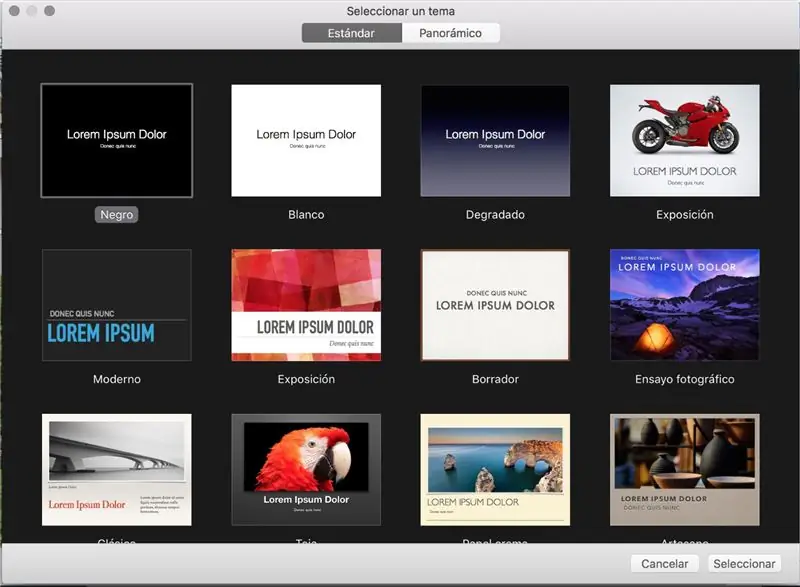
Selecciona cualquiera de las plantillas que te presenta Keynote.
1. darbība: Portada, Diapositiva 1
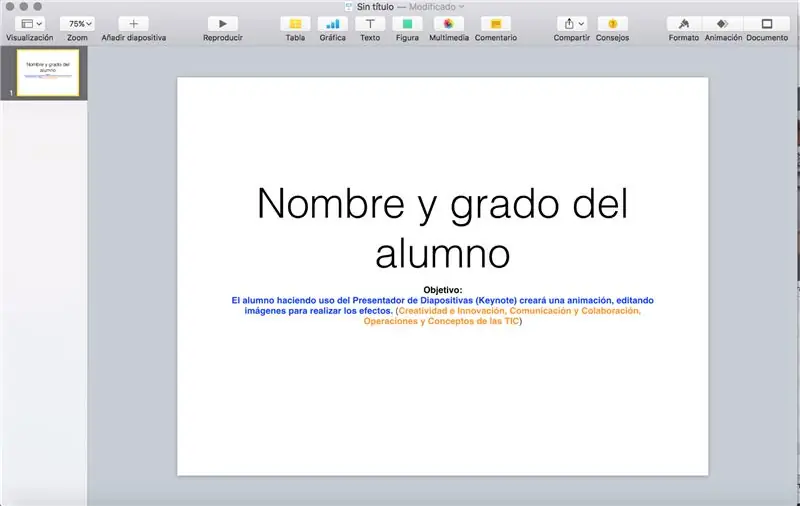
Recuerda que todo trabajo deberá tener tu nombre, grado y grupo, inserta u ocupa la primera diapositiva para ello.
Kopija el OBJETIVO
Objetivo:
El alumno haciendo uso del Presentador de Diapositivas (Keynote) izveidoja animāciju, rediģēja un attēloja para realizācijas los efectos. (PERFIL: Creatividad e Innovación, Comunicación y Colaboración, Operaciones y Conceptos de las TIC)
2. darbība: Coloca El Portón Del Garage, Diapositiva 2

Ajusta el portón a lo ancho y alto de la diapositiva. Utilizaremos sólo 2 diapositivas.
3. darbība: Crea Una Copia Del Portón
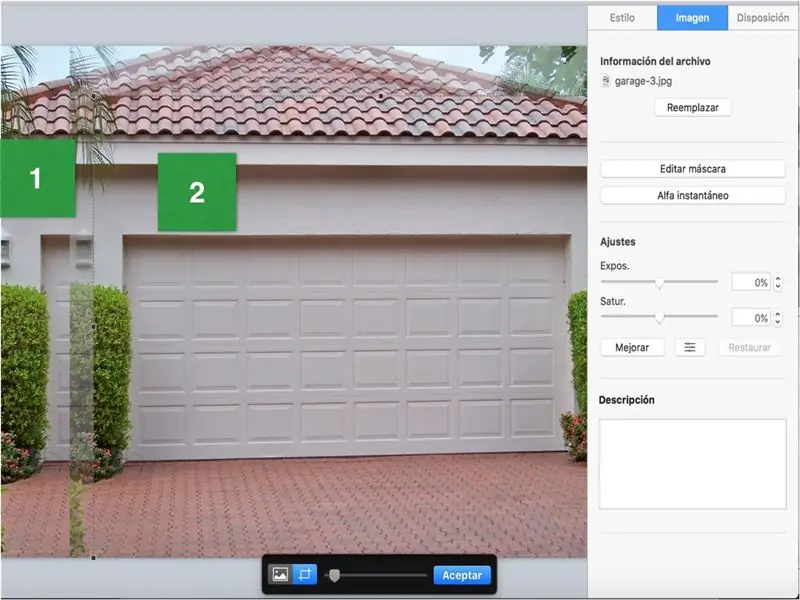
La copia te servirá para recortar sólo la puerta del garage.
Utiliza la herramienta EDITAR MÁSCARA para el recorte.
4. solis: Ajusta La Puerta
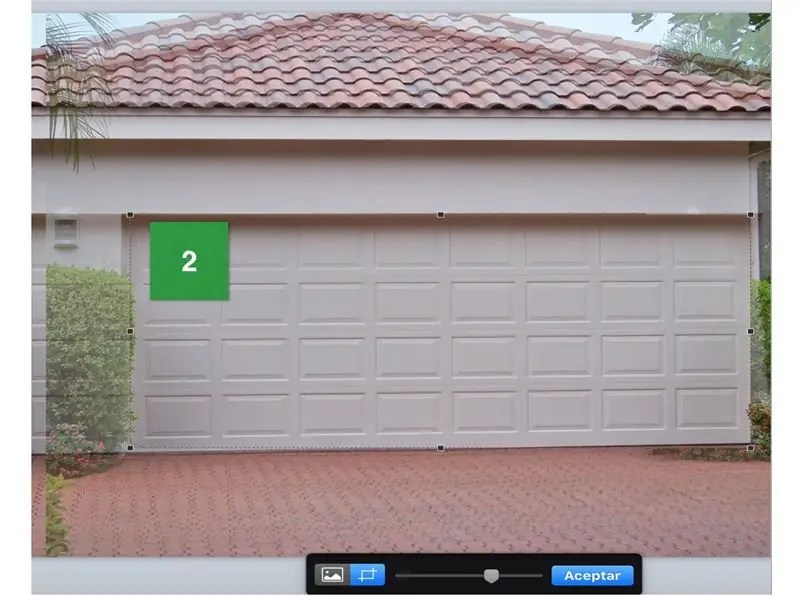
La copia realizada debe ser ajustada a la puerta del garage, está nos ayudará para el efecto de apertura de la puerta, de momento sólo coloca debajo para que nos permita seguir trabajando.
5. solis: Colocando Fondo Del Garage
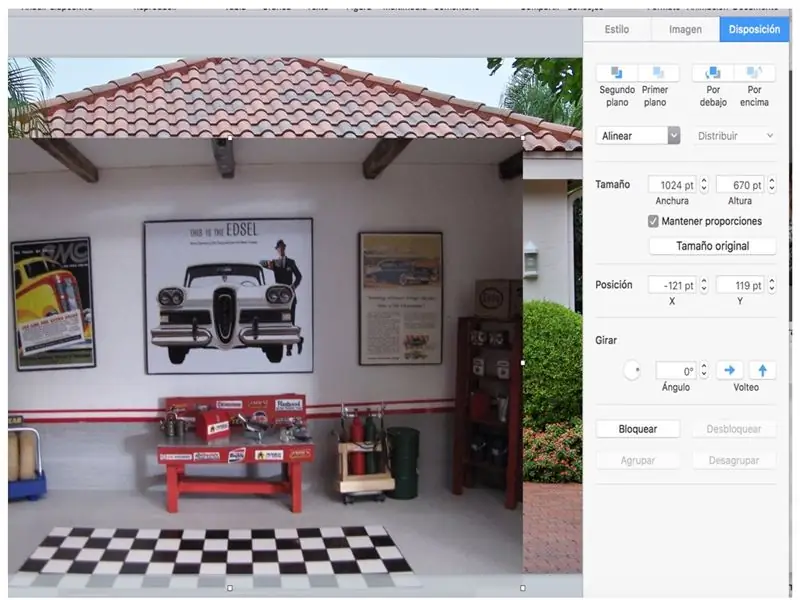
Izvēlēties garāžas una de las imágenes para ajustarla al portón del.
6. solis: Ajuste Del Fondo
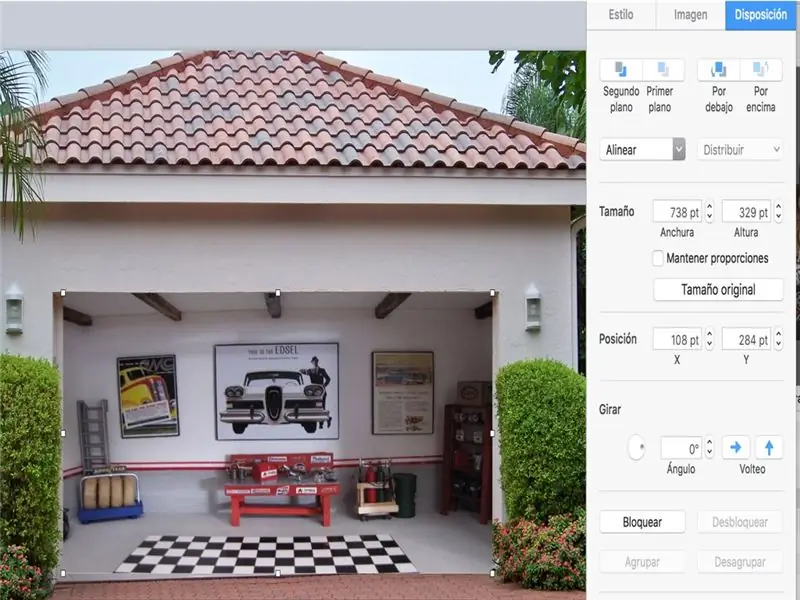
Desactiva la opción MANTENER PROPORCIONES para que se te facilité el fondo.
7. solis: Colocando Auto
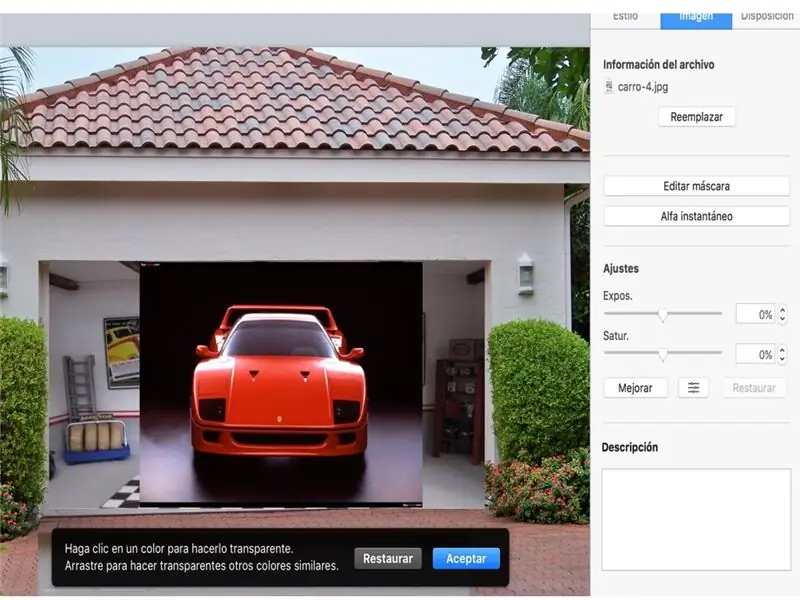
Realizaremos la inserción del auto, para ello deberemos de utilizar el ALFA INSTANTANEO par eliminar el fondo de la imagen, para posteriormente ajustar al fondo del garage.
8. solis: Alfa Instantaneo
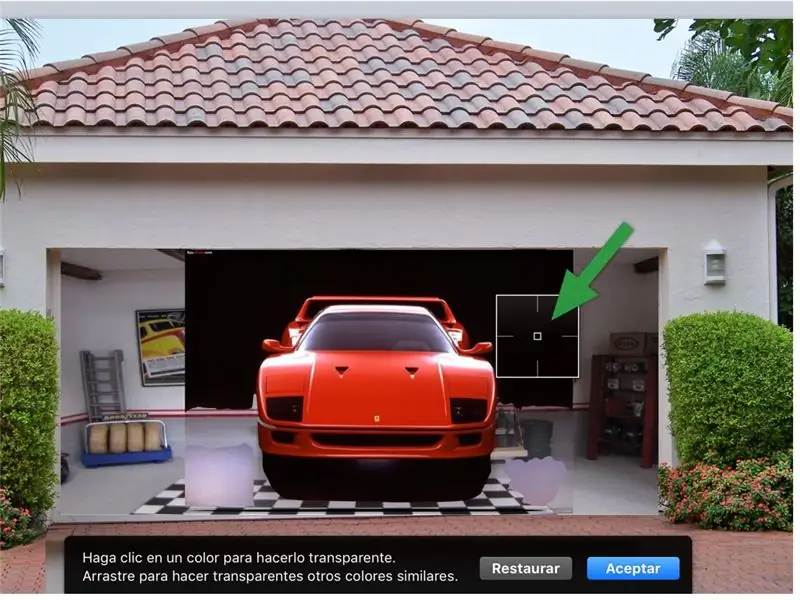
Mientras mantengas el botón de ALFA INSTANTANEO pulsado podremos quitar el fondo negro que tiene el auto a su alrededor.
9. solis: El Auto Sin Fondo

Observa que el auto se ha quedado sin el contorno que originalmente tenía.
10. solis: Kolokando un Nuestro diriģents

Utilizando nuevamente el ALFA INSTANTANEO quitaremos el fondo blando de nuestro dirigent, para postormormente recortarlo.
11. solis: Recordando Al diriģents
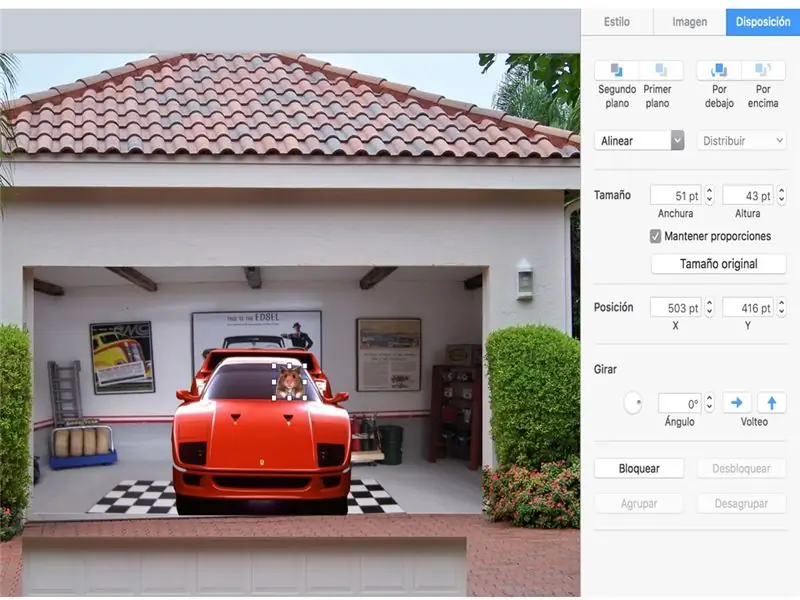
La imagen que hemos editado se recortará para ajustarla al volante.
12. solis: Luces Y Más Luces

La edición de las luces la realizaremos con recortes de focus, Entre más coloridos sean, más llamativo quedará tu auto.
13. solis: Recortando Los Focos
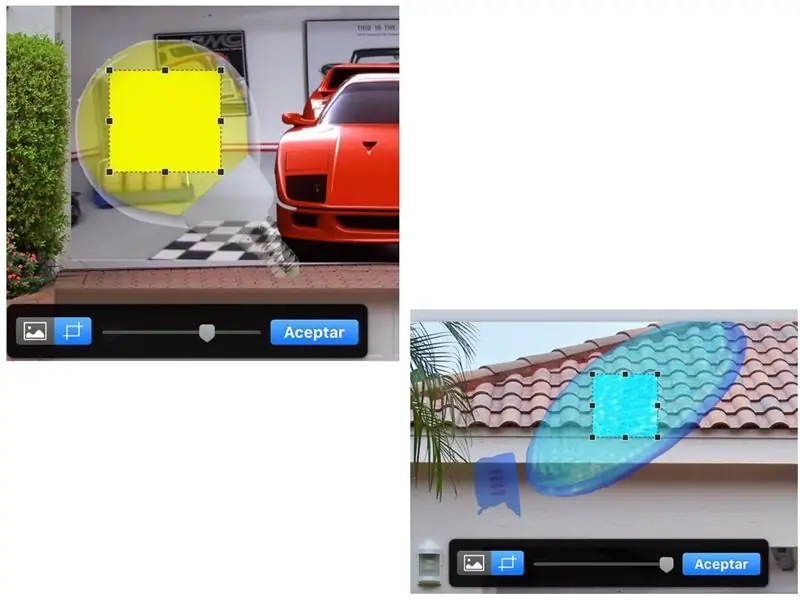
Ambos fokus los podrás recortar con la opción EDITAR MÁSCARA.
14. solis: Anchura Y Alto De Los Focos
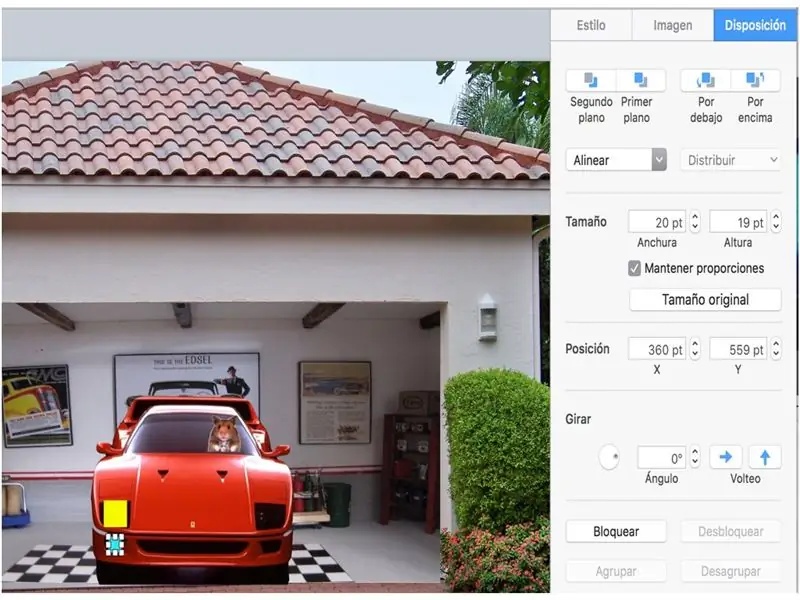
De la opción FORMATO - Disposición ajusta el TAMAÑO de lo Ancho y Alto de tus focus.
15. solis: Animación De Los Focos
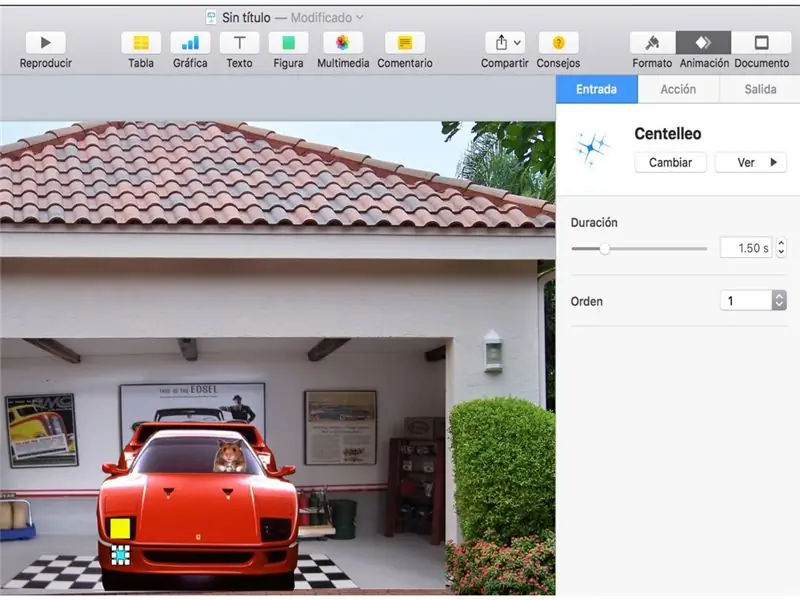
Aquí comenzaremos a experimental con la ANIMACIÓN de las imágenes, que en este caso será una de las partes más divertidas y entretenidas ya que KEYNOTE nos ofrece nuevos diseños.
Eksperiments, lai uzzinātu vairāk par agraden, sólo debes de Regardrar que tienes 3 tipi de animación:
Entrada, la imagen realiza un efecto de entrada.
Acción, la imagen una vez presentada en la diapositiva podrás realizar otro tipo de animaciones.
Salida, la imagen realiza una animación que le permite desaparecer de la diapositiva.
Busca un eksperiments.
16. solis: Orden De Composición
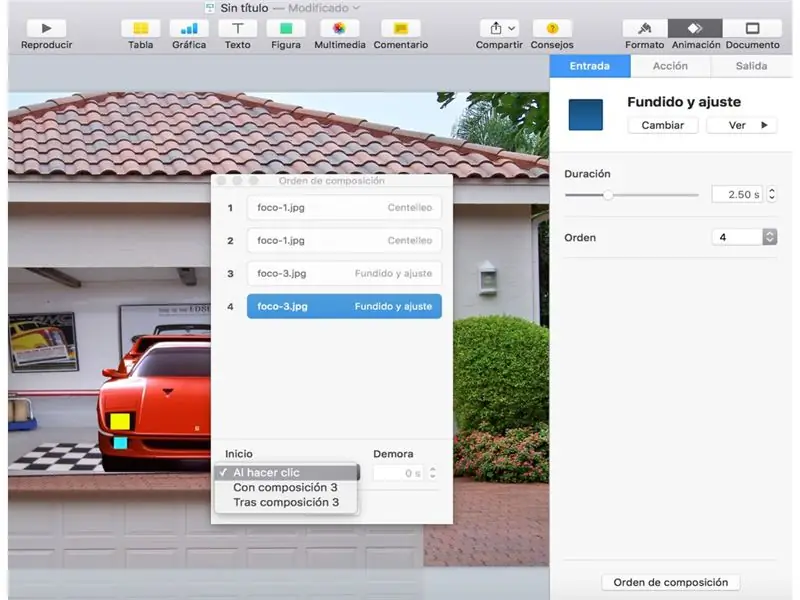
Observa que en la parte inferior del recuadro de animación se encuentra ORDEN DE COMPOSICIÓN, esta funciona de la siguiente forma, si ya tienes animaciones previas de tus imágenes, podrás unirlas para que se ejecuten en un sólo paso un a inclusive prezentācija, entre otras opciones.
17. darbība: video
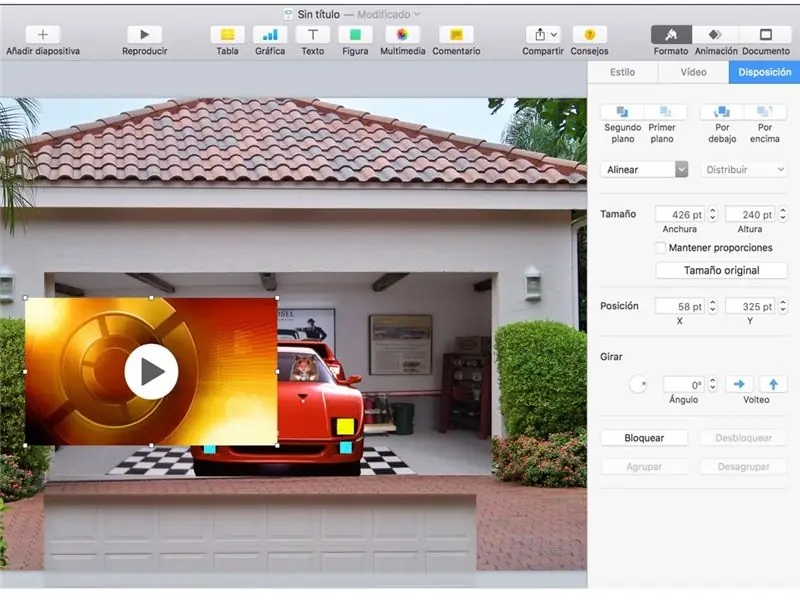
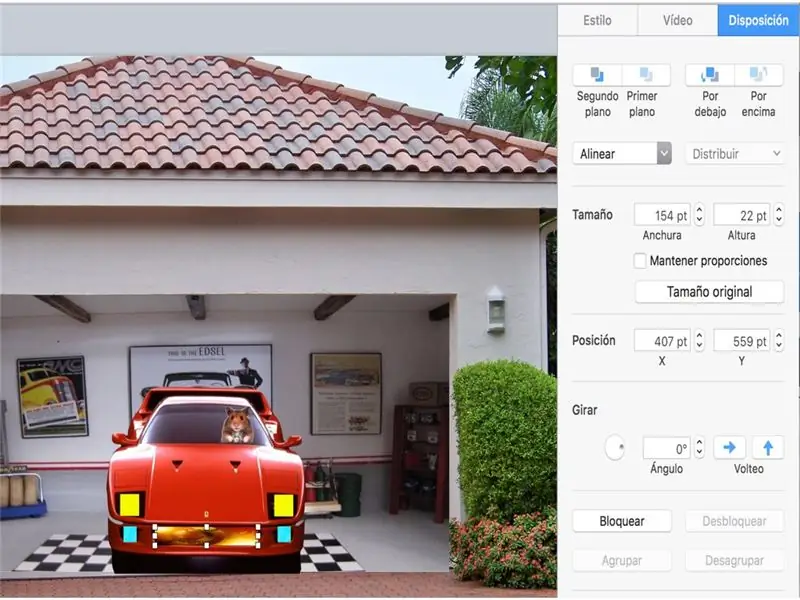
Como un atractivo a tu animación he agregado un video, el cual dará un effecto espectacular a tu animación.
Antes de colocarlo y ajustarlo ve a que me refiero,
18. solis: Últimos Ajustes
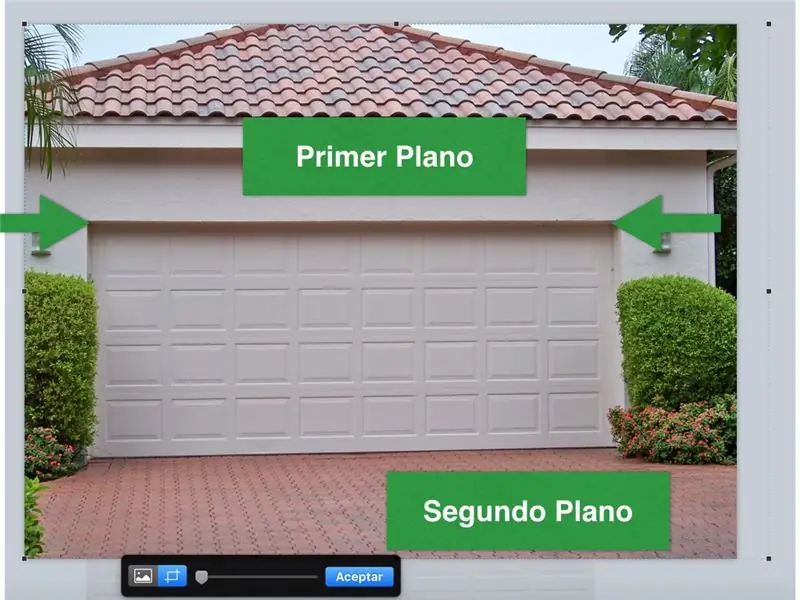
Al principio de nuestra animación se hizo una copia del portón, ahora realizaremos otra copia para hacer un recorte final, la idea de esta copia es que al abrir el protón no se novērot que la puerta (primera copia) salga volando por los aires, esto es que con esta copia recortada de la parte inferior, hasta donde se marcan las flechas, la puerta no dará un efecto erróneo.
19. solis: Colocando La Primera Copia Del Portón
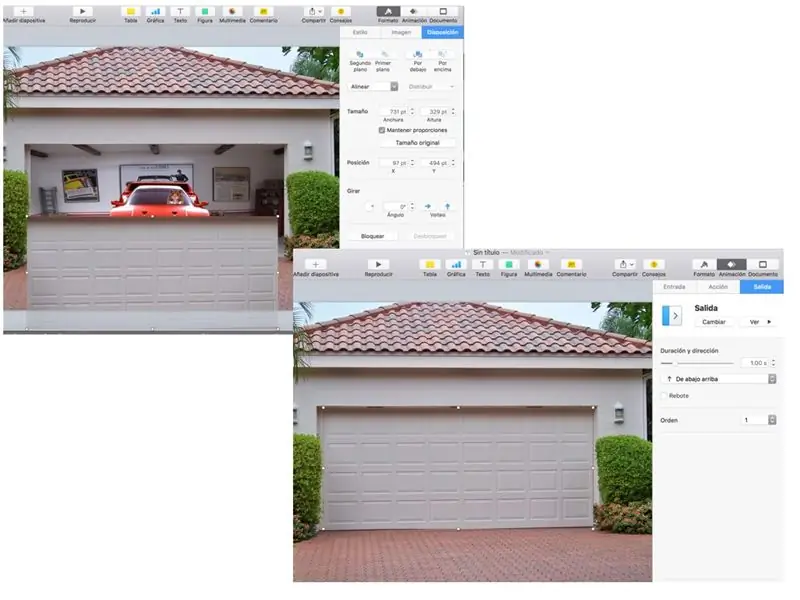
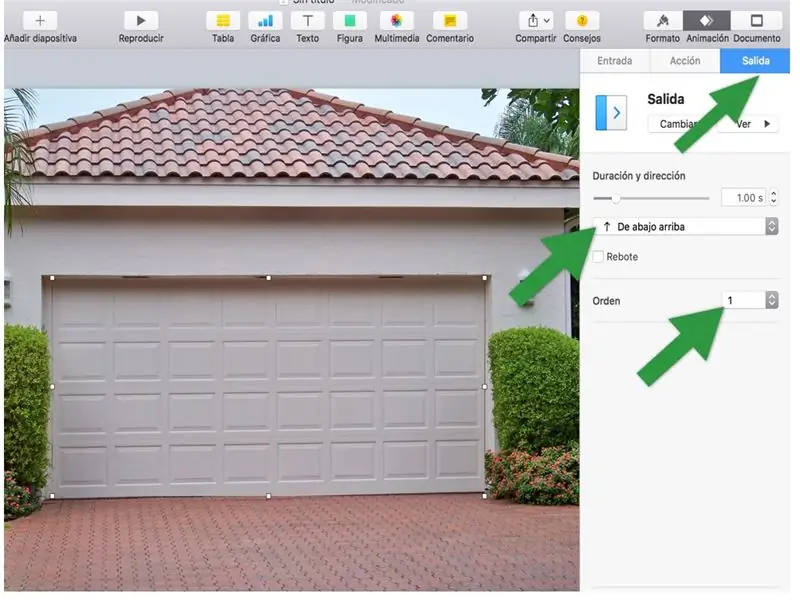
Coloca el portón recortado sobre el garage, dale una animación de SALIDA, sin rebote (desactiva la casilla) y colócala en PRIMER ORDEN.
Ejecuta tu presentación y diviértete con la animación.
20. darbība:

Novērojiet finālu.
Ieteicams:
Bitmap animācija SSD1331 OLED displejā (SPI) ar Visuino: 8 soļi

Bitmap animācija SSD1331 OLED displejā (SPI) ar Visuino: šajā apmācībā mēs parādīsim un pārvietosim bitkartes attēlu vienkāršā animācijas formā SSD1331 OLED displejā (SPI) ar Visuino. Noskatieties video
PUBG motīvu dziesma+animācija ar Arduino !: 13 soļi (ar attēliem)

PUBG motīvu dziesma+animācija ar Arduino!: Sveiki, un laipni lūdzam šajā jautrajā pamācībā! Es ceru, ka jums visiem ir labi un paliekat veseli. Šis mazais, bet pārsteidzošais projekts ir par PUBG motīvu dziesmas atskaņošanu un pat spēļu animāciju izveidi, izmantojot arduino. Izmantotie komponenti ir ļoti
Rotaļlietu animācija: 4 soļi

Rotaļlietu animācija: vispirms izveidojiet savu projektu, izmantojot Scratch. To es radīju: stāsts par rotaļlietu
RIMOSA: Smilšu apstāšanās kustības animācija: 9 soļi

RIMOSA: Smilšu apstāšanās kustības animācija: iegādājieties savus piederumus: a.) Ierīce, kurā ir lejupielādēta apstāšanās kustības animācijas lietotne (mēs izmantojam I-pod un izmantojam StopMotion Studio, kā bezmaksas lejupielādi.) B.) Statīvs ar ierīci pielikums c.) Dažādi suku izmēri (1/4 plakanā birste ir nederīga
Animācija 16x2 I2c LCD, izmantojot STM32 Nucleo: 4 soļi

Animācija 16x2 I2c LCD, IZMANTOJOT STM32 Nucleo: Sveiki draugi, šī ir apmācība, kas ilustrē, kā izveidot pielāgotu animāciju 16x2 i2c LCD. Projektam ir vajadzīgas ļoti maz lietas, tādēļ, ja jums ir piekļuve kodam, varat to pabeigt tas notiks 1 stundas laikā. Pēc šīs apmācības ievērošanas jūs varēsit
